Tabla de Contenidos
Google Chrome es un navegador Web bastante fiable, estable y seguro, motivo por el cual muchos usuarios deciden hacer uso del mismo. Sin embargo esto no significa que el Google Chrome esté exento de problemas o errores. De hecho hemos descubierto un fallo en el que Google Chrome solo funciona si lo usamos en modo incognito.
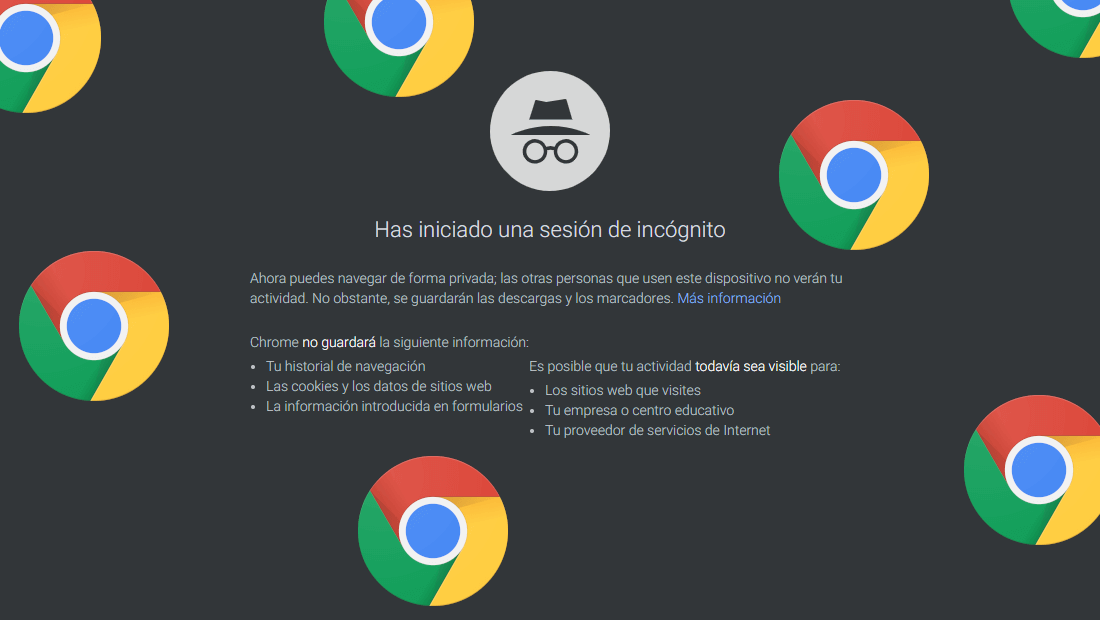
Relacionado: Como borrar la Cookie de una Web en tu navegador Chrome o Firefox
El modo incognito de Google Chrome, es aquel que no almacena información sobre tus hábitos de navegación, por lo que se puede considerar como un modo de navegación más privado. No obstante este modo tiene ciertas restricciones como por ejemplo la desactivación de las extensiones o del historial de navegación.
Por lo tanto, muchos usuarios aun siguen queriendo navegar en Google Chrome de manera normal y por lo tanto quieren solucionar este problema. Al parecer este error se debe al perfil de cuenta de usuario que usas en Google Chrome. Este error es el que hace que Google Chrome solo funcione en el modo Incgnito y por consiguiente no poder sacar todo el partido a las funciones del navegador.
Si tu navegador Google Chrome solo funciona en modo Incognito, a continuación encontraras todos los pasos de la solución:
Solución 1 para Chrome solo funciona en modo incógnito: Elimine su perfil de usuario para Google Chrome
- Haz clic con el botón derecho del ratón sobre la barra de tareas y en el menú desplegable, selecciona la opción: Administrador de tareas. Cuando este se halla abierto deberás buscar todos los procesos de Chrome, seleccionarlos y Finalizar la tarea.
- Renglón suegido tendremso que abrir el explorador de archivos de Windows para dirigirnos a la siguiente carpeta:
C:\Users\\AppData\Local\Google\Chrome\User Data\Default
- Haz uso del atajo de teclado CTRL + A en su teclado para seleccionar todos los archivos dentro de la carpeta mencionada anteriormente.
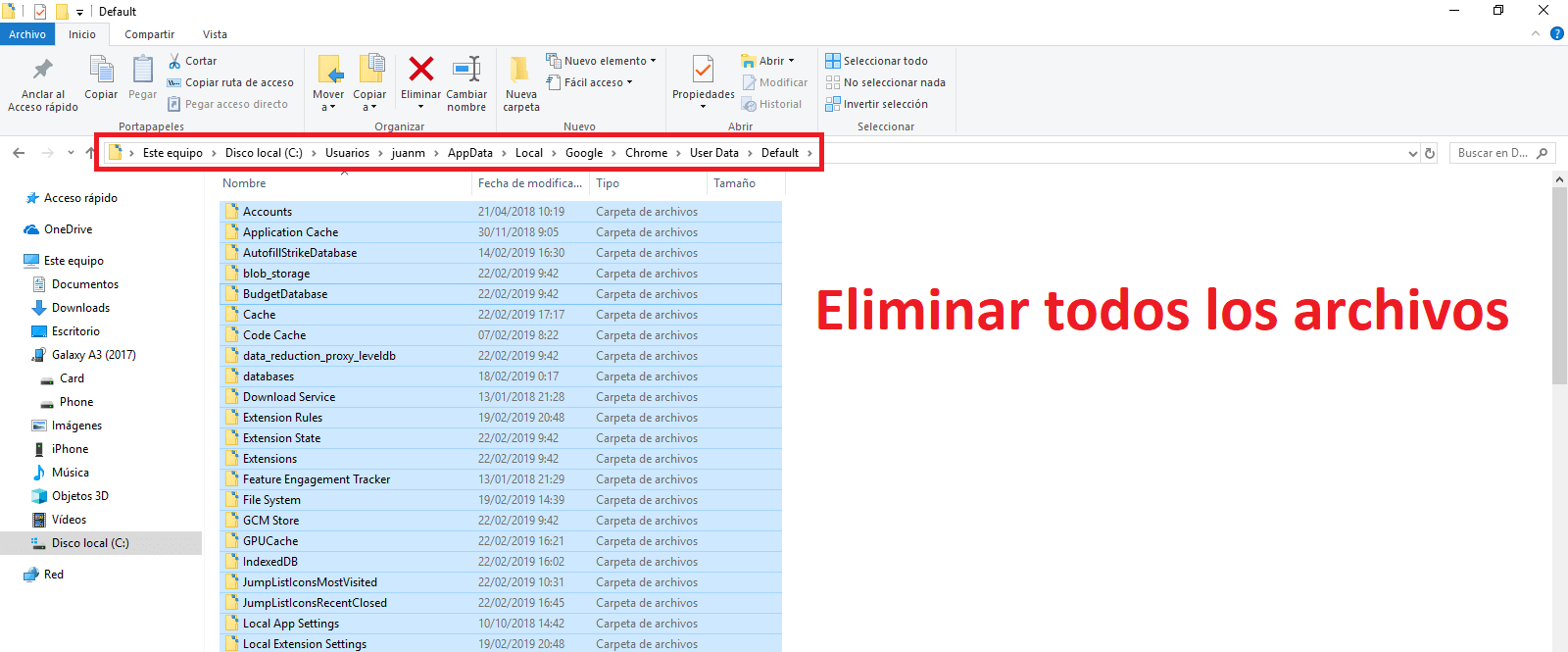
- Luego presiona el atajo: Mayuscula + Delete para eliminar de manera permanente todos estos archivos seleccionados.
- Por último solo te queda abrir Google Chrome y verificar si el problema está solucionado.
Solución 2 para Chrome solo funciona en modo incógnito: Restablecer Google Chrome
- Para restablecer el navegador Chrome, navegue a la siguiente carpeta:
C:\Users\NombreDeUsuario\AppData\Local\Google\Chrome\User Data
- Selecciona la carpeta nombrada como: Default para renglón seguido utilizar el siguiente atajo de teclado: Mayuscula + Delete. Haz clic en Sí en el mensaje de confirmación.
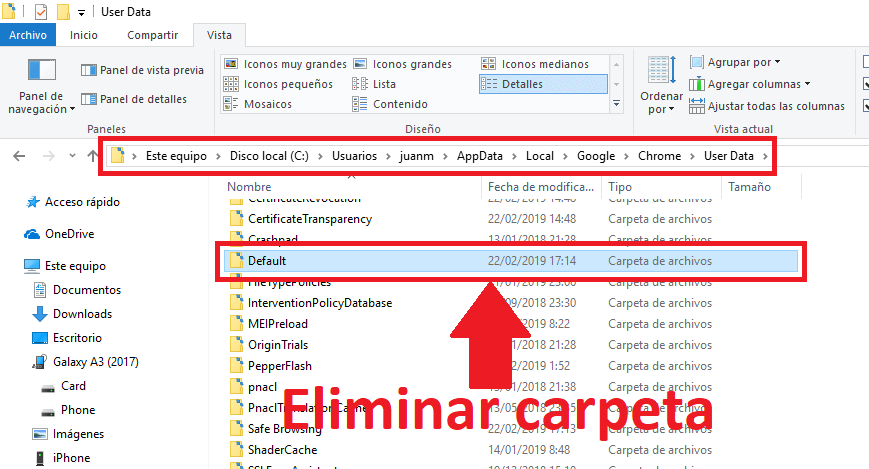
- Después de eliminar la carpeta Default, abre el navegador Google Chrome y haz clic en el botón Menú indicado por tres puntos verticales de la esquina superior derecha de la interfaz.
- Haz clic en la opción Configuración y luego desplázate hacia abajo hasta encontrar y hacer clic en Configuración Avanzadas.
- De nuevo, desplácese hacia abajo hasta el hacer clic en la opción Restaura los valores predeterminados originales de la configuración y hacer clic en ella.
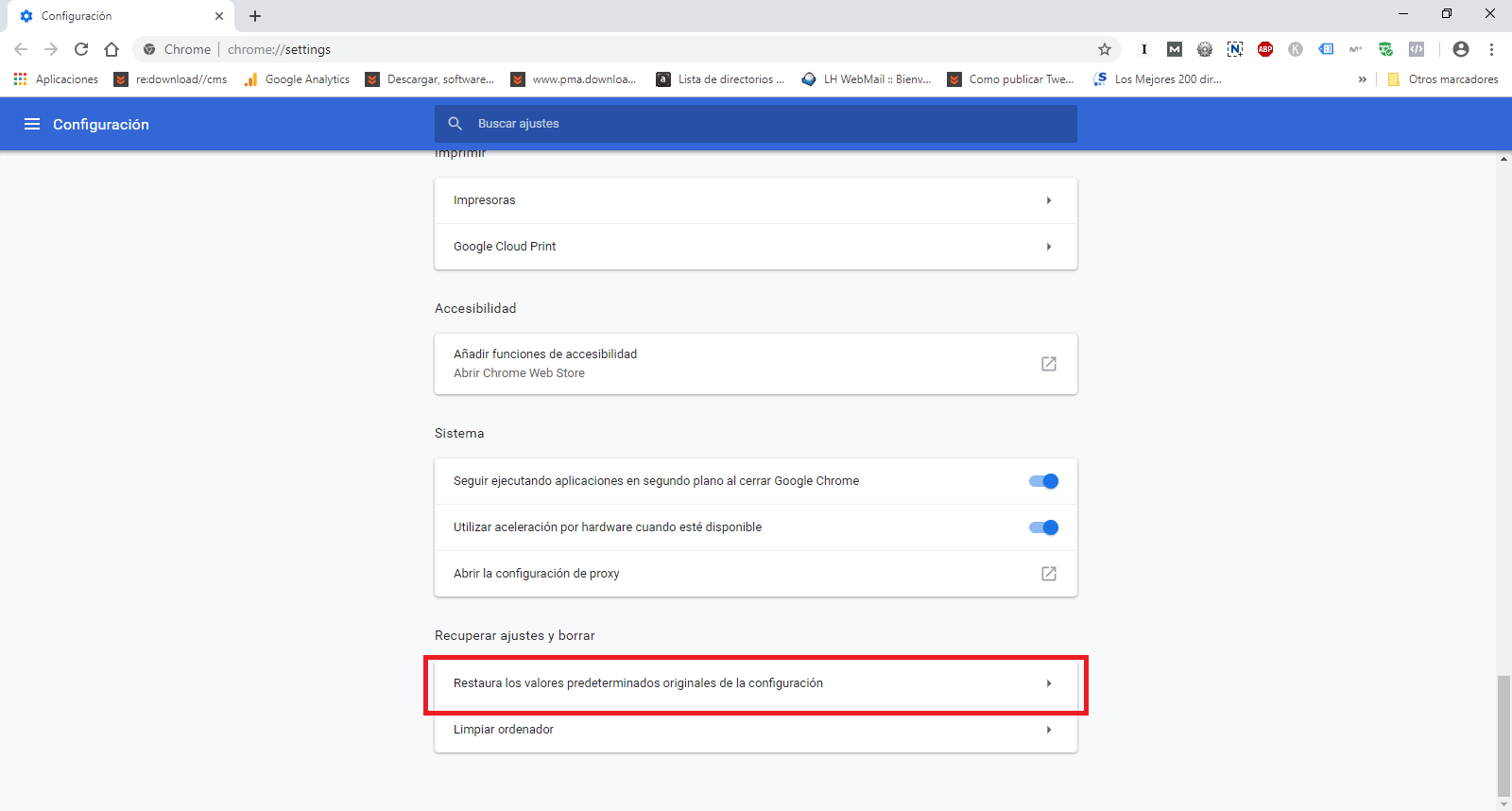
- Haga clic en el botón Azul del mensaje de confirmación que dice: Restablecer Configuración.
- Ahora compruebe si su problema se solucionó.
